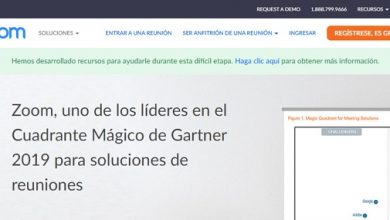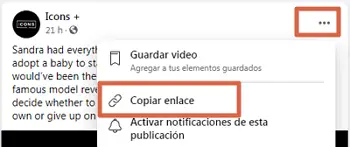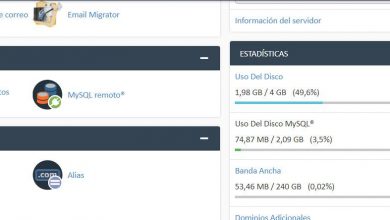Hoe maak je een account aan of meld je je aan voor Snapchat
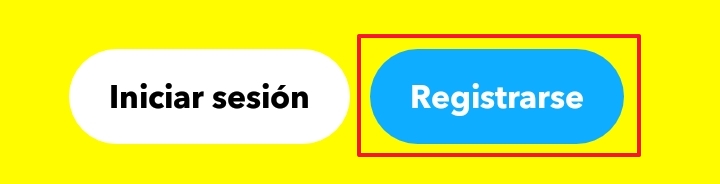
Snapchat is een sociaal netwerk waarmee we afbeeldingen kunnen delen en korte video's kunnen maken die door onze contacten kunnen worden bekeken, met als bijzonderheid dat deze inhoud na een bepaalde tijd van ons profiel zal verdwijnen. Zoals de naam al doet vermoeden, is Snapchat ook een instant messaging-platform met berichten die zichzelf vernietigen volgens de keuze van de gebruiker.
Als u geïnteresseerd bent in de aanmaken van een Snapchat-account en of je nu bijvoorbeeld slimme filters gaat gebruiken of berichten verstuurt die na een tijdje worden verwijderd, leer over de verschillende manieren om je aan te melden en ontdek wat dit sociale netwerk jou te bieden heeft. .
Maak een Snapchat-account van Android of iOS
Snapchat was oorspronkelijk bedoeld voor mobiele Android- en iOS-apparaten, dus accounts worden gemaakt vanuit de officiële app. Als u een apparaat heeft met een Android-systeem, volgen hier de stappen die u moet volgen:
- Voer de Play Store of App Store afhankelijk van of je Android of iOS hebt, plaats Snapchat in de zoekbalk en druk op de knop om het zoeken te starten; installeer de applicatie die overeenkomt met het eerste resultaat. U kunt het ook openen via deze snelkoppelingen:
- Snapchat voor Android :
- Snapchat voor iOS :
- Open de app door de . te zoeken Snapchat-pictogram op het hoofdscherm van uw apparaat.
- Druk op de knop " Enregistrer “, Gekleurd in blauw.
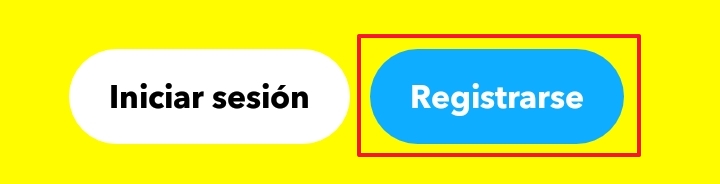
- Voer uw achternaam en voornaam , Klik op " Registreren en accepteren « .
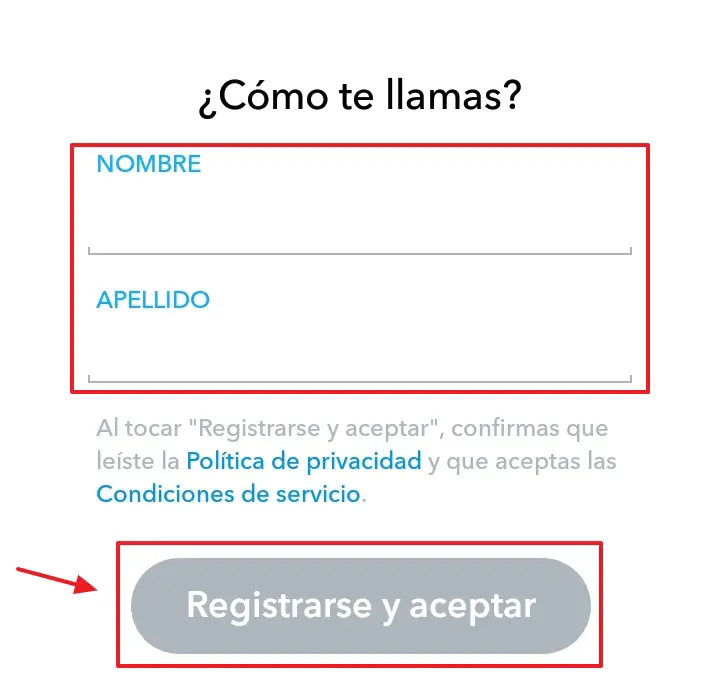
- Vul je geboortedatum in en druk op » Doorgaan « . Houd er rekening mee dat als uw leeftijd jonger is dan 13 jaar, u het proces niet kunt voortzetten.
- Snapchat zal je de gebruikersnaam laten zien die aan je account is toegewezen, het zal waarschijnlijk cijfers bevatten en een deel van je voor- / achternaam. Als u tevreden bent, drukt u op de knop "Doorgaan", maar als u het wilt wijzigen, drukt u op " Mijn gebruikersnaam wijzigen ", Maak vervolgens een gebruikersnaam aan en zorg ervoor dat deze beschikbaar is en klik op" Doorgaan ".
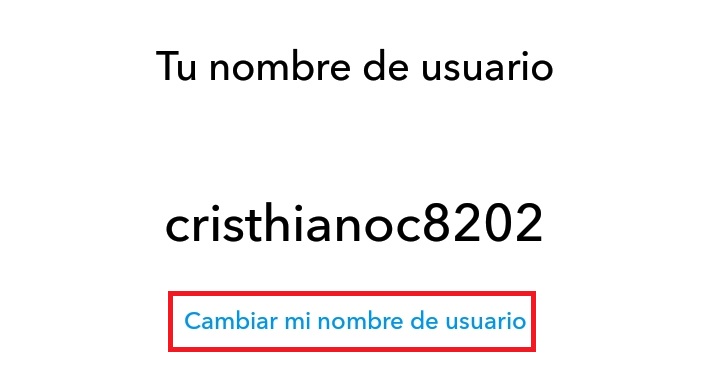
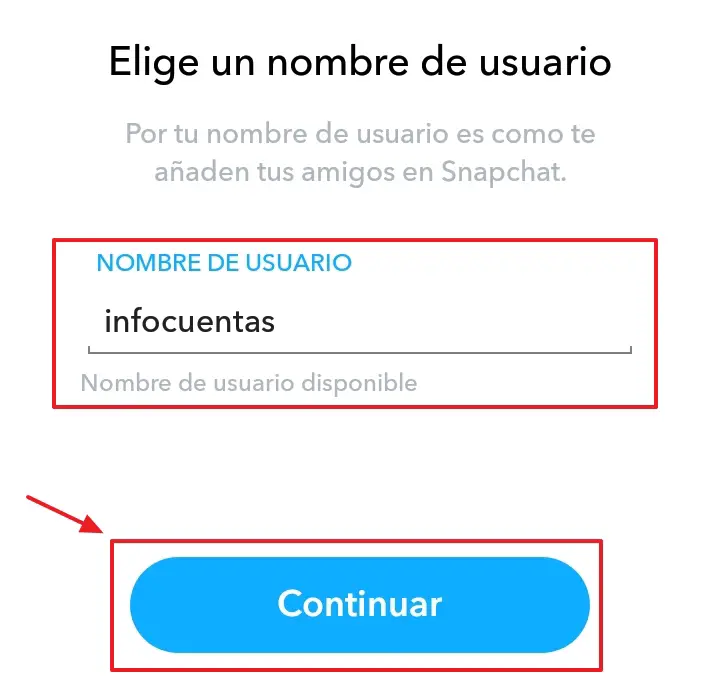
- Maak een woord de passe van ten minste 8 tekens, hoewel het wordt aanbevolen om er één te definiëren die groter is dan 10 tekens om het beveiligingsniveau te verhogen. Klik dan op » Doorgaan « .
- plaats uw e-mail en klik op » Doorgaan « .
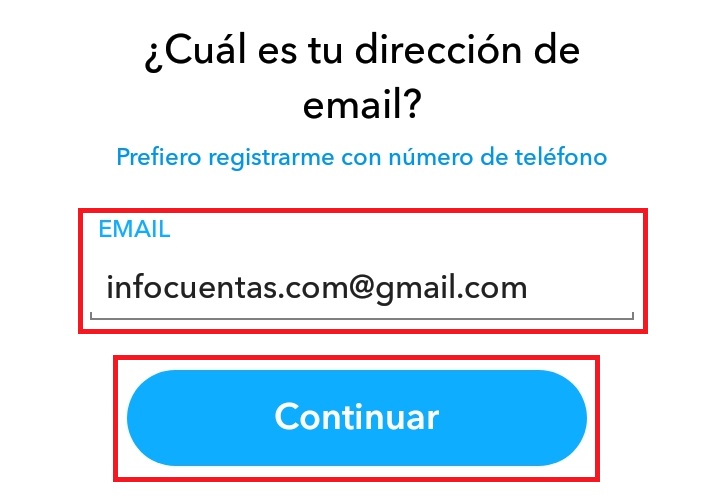
- Voer uw telefoonnummer . U ontvangt een sms met een code om uw identiteit te verifiëren, deze sms wordt automatisch gedetecteerd op Android, terwijl u op iOS deze handmatig moet invoeren en op "Doorgaan" moet drukken. Je kunt deze stap overslaan, maar je hebt je telefoonnummer nodig om je account te herstellen in geval van verlies.
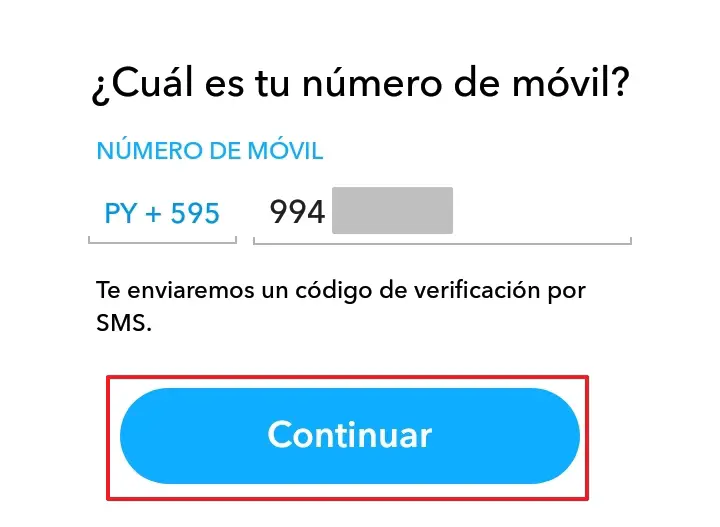
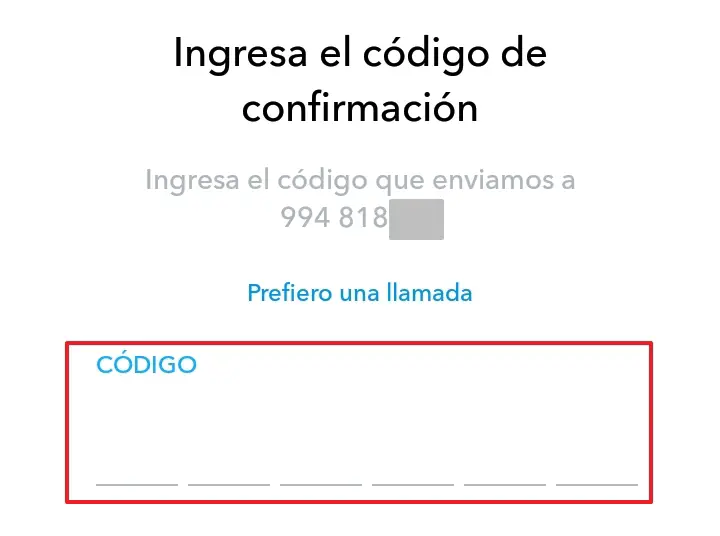
- Als u naar vrienden in uw contactenboek wilt zoeken, kunt u dit in deze stap doen, anders kunt u op "Overslaan" drukken.
- In deze laatste stap kun je vrienden toevoegen die door Snapchat zijn voorgesteld, je kunt ook op "Negeren" tikken.
Met dit proces bent u klaar maak een Snapchat-account aan op vanaf je Android- of iOS-apparaat en je hebt nu toegang tot je account met je nieuwe gebruikersnaam. Als je Android hebt, vereist de app waarschijnlijk dat je bepaalde machtigingen accepteert voordat je hem voor de eerste keer gebruikt.
Maak een Snapchat-account aan vanuit de webbrowser (pc of mobiel)
Snapchat geeft ons ook de mogelijkheid om maak een account aan via de webbrowser. Met deze methode kun je een Snapchat-account maken vanaf de pc of zelfs de mobiele Android- of iOS-browser, maar om Snapchat te gebruiken, moet je de mobiele app later installeren; onthoud dat Snapchat de . vereist toegang tot een camera .
Volgens onze tests is deze methode niet beschikbaar alleen in het Engels , maar maak je geen zorgen ! Aan het einde van het aanmaken van een account, kunt u de standaard Spaanse taal kiezen.
- Om verbinding te maken met https://accounts.snapchat.com/accounts/signup , de Snapchat-registratiepagina op internet.
- Vul het formulier in met uw persoonlijke info :
- Voornaam en achternaam : uw voor- en achternaam.
- Gebruikersnaam : Kies een gebruikersnaam voor je Snapchat-profiel, deze moet gratis zijn.
- Wachtwoord : kies een sterk wachtwoord van minimaal 8 tekens.
- Telefoonnummer : selecteer uw landcode en vul het vakje met uw telefoonnummer in.
- anniversaire : je geboortedatum.
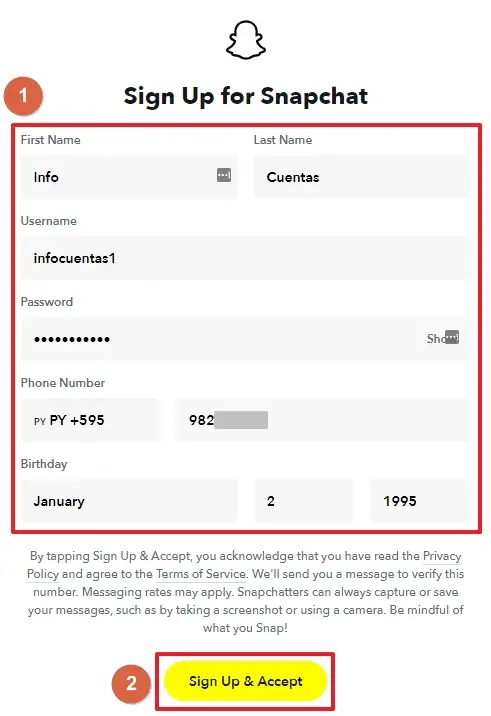
- Tik op Abonneren en accepteren.
- Verifieer het telefoonnummer met de verificatiecijfers die per sms zijn verzonden.
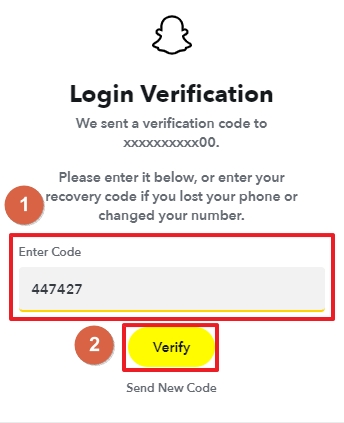
- Nadat je je telefoonnummer hebt geverifieerd, zal Snapchat je doorverwijzen naar de pagina Beheer mijn account , van waaruit u alle informatie over hem kunt wijzigen.
Als alle ingevoerde gegevens correct waren, wordt u automatisch doorgestuurd naar de Beheerpagina van Snapchat-account . Nadat je een Snapchat-account hebt aangemaakt vanuit de webbrowser, moet je:Verifieer je e-mailadres om toegang te krijgen tot alle aangeboden diensten. We herhalen dat om alle Snapchat-services te gebruiken, je de mobiele app voor Android of iOS moet installeren en met dezelfde gegevens moet inloggen.
Welk apparaat je ook hebt, zodra je Snapchat-account is aangemaakt, zul je je realiseren hoe eenvoudig en gemakkelijk het zal zijn om vertrouwd te raken met de functies van dit sociale netwerk, waarmee je filters aan je afbeeldingen en video's kunt toevoegen om de meest aantrekkelijke , wijs er effecten aan toe en plaats er tekst in.
Waarom een Snapchat-account aanmaken?
Geconfronteerd met de opkomst van andere sociale netwerken zoals Instagram, vragen veel gebruikers zich af waarom ze een Snapchat-account aanmaken. We kunnen enkele voordelen noemen die u zult hebben bij het verkrijgen van een account op dit sociale netwerk:
- Je kunt zelfvernietigende berichten sturen, zodat alle inhoud die je deelt veel meer privé is.
- U krijgt een melding wanneer iemand een screenshot van de chats met u maakt.
- U kunt geofilters per locatie gebruiken.
- Slimme filters zijn ongetwijfeld kenmerken van Snapchat.
- Bewerk je video's en voeg er effecten aan toe. Bovendien kun je je foto's ook bewerken.
- Officiële applicatie beschikbaar voor Android en iOS.
Algemene aanbevelingen
Wanneer u een account op internet aanmaakt, moet u altijd rekening houden met enkele aanbevelingen om het meeste uit de service te halen en de veiligheid van het account te vergroten.
- Kies een sterk wachtwoord: It Het is uiterst belangrijk om een sterk wachtwoord in te stellen dat moeilijk te raden is, zodat niemand anders dan u toegang heeft tot uw account.
- Stel echte gegevens vast bij het maken van uw account : aangezien het een persoonlijk profiel is, stelt het op dezelfde manier persoonsgegevens vast.
- Bevestig je e-mailadres : Het is belangrijk dat u uw e-mailadres bevestigt, aangezien dit een manier is om uw account te herstellen in geval van verlies. Je kunt het vanaf hier doen:https://support.snapchat.com/a/change-email .
- Houd je telefoonnummer up-to-date : Houd, net als bij uw e-mailadres, uw telefoonnummer up-to-date.
- Installeer de app voor je mobiel : Als je een Snapchat-account hebt aangemaakt vanaf de pc, onthoud dan dat je alleen van Snapchat-diensten kunt genieten als je de mobiele applicatie installeert.
Snapchat-meldingen inschakelen
Zich bewust zijn van recente activiteit in Snapcha t, je moet meldingen activeren op uw Android-apparaat door deze stappen te volgen:
- Zoek het instellingenpictogram op het hoofdscherm van uw Android-apparaat.
- Selecteer in het menu van deze categorie de optie Toepassingen ou Apps . Daar ziet u een lijst met alle apps die op uw apparaat zijn geïnstalleerd.
- Tik op Snapchat.
- Druk dan op meldingen .
- Zoek de sectie Meldingen toestaan (Sta een blik toe) en zet de schakelaar aan door deze van grijs naar blauw te draaien.
U kunt ook meldingen ontvangen in de modus Niet storen activeert ook de optie Behandelen als prioriteit (Behandelen als prioriteit).
Aan de andere kant, als uw besturingssysteem iOS is, kunt u meldingen inschakelen door deze stappen te volgen:
- Tik op het instellingenpictogram op het hoofdscherm van uw iOS-apparaat.
- Selecteer vervolgens in de lijst met opties voor deze categorie de optie meldingen .
- Tik op Snapchat.
- Zoek eens de optie Meldingen toestaan en activeer deze door de schakelaar van grijs naar groen te draaien.
Hier zijn andere opties om in te schakelen, waarmee je op de hoogte bent van Snapchat-meldingen via geluiden, ballonnen op het pictogram, wanneer het scherm is vergrendeld, om in verhalen weer te geven of om op het bovenste scherm weer te geven wanneer het apparaat is ontgrendeld.